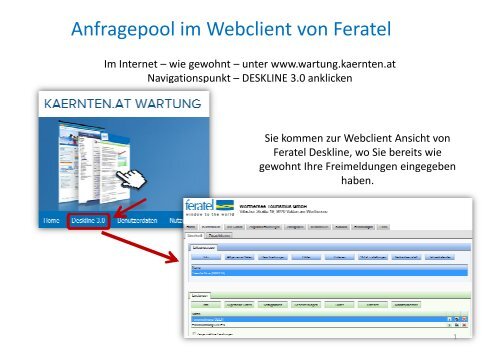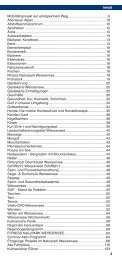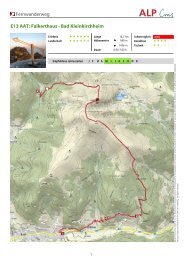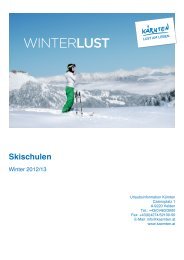Anfragepool im Webclient von Feratel
Anfragepool im Webclient von Feratel
Anfragepool im Webclient von Feratel
Sie wollen auch ein ePaper? Erhöhen Sie die Reichweite Ihrer Titel.
YUMPU macht aus Druck-PDFs automatisch weboptimierte ePaper, die Google liebt.
<strong>Anfragepool</strong> <strong>im</strong> <strong>Webclient</strong> <strong>von</strong> <strong>Feratel</strong><br />
Im Internet – wie gewohnt – unter www.wartung.kaernten.at<br />
Navigationspunkt – DESKLINE 3.0 anklicken<br />
Sie kommen zur <strong>Webclient</strong> Ansicht <strong>von</strong><br />
<strong>Feratel</strong> Deskline, wo Sie bereits wie<br />
gewohnt Ihre Fre<strong>im</strong>eldungen eingegeben<br />
haben.<br />
1
<strong>Anfragepool</strong> <strong>im</strong> <strong>Webclient</strong> <strong>von</strong> <strong>Feratel</strong><br />
Ab sofort finden Sie die Anfragen <strong>im</strong> ANFRAGEPOOL<br />
Der Ablauf der Anfragenbearbeitung erfolgt wie <strong>im</strong> alten System – nur sieht<br />
es hier einfach anders aus!<br />
2
<strong>Anfragepool</strong> <strong>im</strong> <strong>Webclient</strong> <strong>von</strong> <strong>Feratel</strong><br />
Bei den gelb hinterlegten Feldern steht eine Nachricht (besondere<br />
Wünsche…) vom Gast oder Mitteilungen <strong>von</strong> unseren Büros drin.<br />
Bereich „Transaktionsliste“ Funktion<br />
• Ankunft/Abreise: In allen Übersichtslisten des Anfrage-Pools („Aktuelle/Aktivierte/Bearbeitete<br />
Anfragen“) wird in den Spalten „Ankunft“ und „Abreise“, zum Datum zusätzlich auch noch der<br />
Wochentag angezeigt.<br />
• #Prod: Zeigt die Anzahl der gewünschten Z<strong>im</strong>mer / Appartements an.<br />
• PTyp: momentan zu vernachlässigen!<br />
• Erw: Anzeige der Gesamtsumme der Erwachsenen aus allen angefragten Z<strong>im</strong>mern.<br />
• Kinder: Anzeige der Gesamtsumme der Kinder aus allen angefragten Z<strong>im</strong>mern.<br />
• #Ang.: Anzahl der Angebote, die der Gast zu dieser Anfrage bekommen möchte (entspricht der<br />
• festgelegten Anzahl an entnehmbaren Tickets aus dem Anfrage-Pool zu dieser Anfrage).<br />
• #SuZ: Zeigt an, wie viele Suchzeilen bei dieser Anfrage verwendet wurden.<br />
• Mittels Klick auf die gewünschte Zeile können die Details dieser Anfrage eingesehen werden.<br />
3
<strong>Anfragepool</strong> <strong>im</strong> <strong>Webclient</strong> <strong>von</strong> <strong>Feratel</strong><br />
Mittels Klick auf die gewünschte Zeile können die Details dieser Anfrage<br />
eingesehen werden.<br />
Mit Klick auf JA – können Sie die Anfrage nehmen (sofern Sie Kriterien<br />
erfüllen können!!) – und die Kontaktdaten des Gastes werden sichtbar.<br />
4
<strong>Anfragepool</strong> <strong>im</strong> <strong>Webclient</strong> <strong>von</strong> <strong>Feratel</strong><br />
Die Kontaktdaten des Gastes sind nun sichtbar und Sie können Ihr Angebot<br />
senden.<br />
Sie haben nun 2 Möglichkeiten:<br />
1) E-Mail senden<br />
2) Anbieten<br />
1) E-Mail senden:<br />
Öffnet das Standard-Mailprogramm <strong>im</strong> Windows, mit der E-Mailadresse des Gastes<br />
bereits als Empfänger vorausgewählt.<br />
Wurde vom Gast bei der Anfrageerfassung keine Email-Adresse hinterlegt, wird eine<br />
Hinweismeldung angezeigt, wenn Sie<br />
die Schaltfläche „E-Mail senden“ klicken.<br />
Anmerkung: Wurde als Kommunikation nicht „E-Mail“ gewählt (z. B. Fax, Telefon),<br />
können die Schaltflächen „E-Mail senden“ und „Anbieten“ nicht betätigt werden!<br />
5
<strong>Anfragepool</strong> <strong>im</strong> <strong>Webclient</strong> <strong>von</strong> <strong>Feratel</strong><br />
Die Kontaktdaten des Gastes sind nun sichtbar und Sie können Ihr Angebot<br />
senden.<br />
Sie haben nun 2 Möglichkeiten:<br />
1) E-Mail senden<br />
2) Anbieten<br />
2) Anbieten:<br />
Ruft den Angebotsassistenten auf, um aus dieser Anfrage ein Angebot zu erstellen.<br />
Details finden Sie nun auf den folgenden Seiten.<br />
Wir empfehlen diesen Assistenten verwenden, Sie müssen aber nicht .<br />
6
<strong>Anfragepool</strong> <strong>im</strong> <strong>Webclient</strong> <strong>von</strong> <strong>Feratel</strong><br />
Angebotsassistent – Basisdaten<br />
3.<br />
1.<br />
2.<br />
7
<strong>Anfragepool</strong> <strong>im</strong> <strong>Webclient</strong> <strong>von</strong> <strong>Feratel</strong><br />
Angebotsassistent - Basisdaten<br />
1) Leistungsname – Hier wählen Sie Ihr passendes<br />
Produkt (Z<strong>im</strong>mer oder Appartement).<br />
Sollten Sie mehr Kategorien angelegt haben wollen,<br />
melden Sie sich bitte bei uns.<br />
1.<br />
2) Totalpreis – hier geben Sie bitte den Gesamtpreis<br />
ein, den der Gast dann auch wirklich bei Ihnen bezahlt.<br />
Bitte hier KEINE Tagespreise eintragen!<br />
2.<br />
3) Zusatzinformationen – hier können Sie weitere Infos<br />
für den Gast hinein schreiben – dies wird dann<br />
3.<br />
unterhalb des Preises angezeigt.<br />
4) Klicken Sie auf WEITER um zur nächsten Seite zu gelangen<br />
8
<strong>Anfragepool</strong> <strong>im</strong> <strong>Webclient</strong> <strong>von</strong> <strong>Feratel</strong><br />
Angebotsassistent - Beschreibung<br />
Hier wird automatisch<br />
der Betriebstext aus<br />
den Stammdaten<br />
übernommen – Sie<br />
können diesen jedoch<br />
ergänzen oder etwas<br />
anderes<br />
hineinkopieren.<br />
Weiter unten finden Sie<br />
dann das Textfeld der<br />
Leistung (Z<strong>im</strong>mer, App)<br />
– sofern ein Text<br />
vorhanden ist wird<br />
dieser auch schon<br />
automatisch ausgefüllt.<br />
Dann wieder auf WEITER klicken<br />
9
<strong>Anfragepool</strong> <strong>im</strong> <strong>Webclient</strong> <strong>von</strong> <strong>Feratel</strong><br />
Angebotsassistent - Kriterien<br />
Diese Kriterien können Sie entweder mit anzeigen lassen oder mit einem Klick<br />
deaktivieren.<br />
10
<strong>Anfragepool</strong> <strong>im</strong> <strong>Webclient</strong> <strong>von</strong> <strong>Feratel</strong><br />
Angebotsassistent - Bilder<br />
Zuerst müssen die auf „Aufklappen“ klicken – dann er scheint diese Ansicht.<br />
Wählen Sie <strong>im</strong> ersten Blick<br />
das Hauptbild aus.<br />
Hier sehen Sie die Auswahl<br />
der Bilder vom gewählten<br />
Z<strong>im</strong>mer / App. (siehe seite 7<br />
und 8 unter ) 1.<br />
11
<strong>Anfragepool</strong> <strong>im</strong> <strong>Webclient</strong> <strong>von</strong> <strong>Feratel</strong><br />
Angebotsassistent - Vorschau<br />
Hier sehen Sie nun das<br />
fertige Angebot.<br />
Wenn alles in Ordnung ist,<br />
können Sie das Angebot an<br />
den Gast senden – siehe<br />
Button rechts unten:<br />
Sie selbst bekommen eine<br />
Kopie dieses Angebotes an<br />
Ihre eigene Mail-Adresse.<br />
12
<strong>Anfragepool</strong> <strong>im</strong> <strong>Webclient</strong> <strong>von</strong> <strong>Feratel</strong><br />
Angebotsassistent – Basisdaten (Ergänzung)<br />
Die Anzeige des Verarbeitungsstatus einer Anfrage ist <strong>im</strong> Bereich rechts<br />
oben in den Details ersichtlich.<br />
Wenn Sie die Häkchen bei 'bearbeitet' hinein klicken und danach<br />
'Speichern' wählen, wird die Anfrage in die Liste der bearbeiteten Anfragen<br />
verschoben.<br />
Ist vor allem wichtig, wenn Sie<br />
„E-Mail senden“ verwenden, um<br />
einen Überblick in der Liste der<br />
„Aktivierten Anfragen“ zu<br />
bewahren.<br />
Wenn Sie das „Anbieten“<br />
verwenden, wird dies automatisch<br />
nach dem Klick auf „Senden“ gespeichert.<br />
13
<strong>Anfragepool</strong> <strong>im</strong> <strong>Webclient</strong> <strong>von</strong> <strong>Feratel</strong><br />
Genaueste Hilfestellungen finden Sie <strong>im</strong> <strong>Webclient</strong> auch <strong>im</strong>mer wieder<br />
be<strong>im</strong> roten Fragenzeichen rechts oben<br />
14
WICHTIGE INFORMATION<br />
Sollten Sie be<strong>im</strong> Klick auf JA diese Meldung erhalten, vergewissern Sie sich<br />
bitte, dass Ihre Fre<strong>im</strong>eldungen am aktuellsten Stand und dieser auch alle<br />
14 Tage bzw in der Hauptsaison alle 48 Stunden als korrekt bestätigt<br />
worden ist.<br />
Dann einfach schnell in die Verfügbarkeiten<br />
und die Fre<strong>im</strong>eldungen aktualisieren.<br />
Wenn dieses rote Dreieck<br />
bei Ihren Leistungen aufscheint,<br />
ist die Aktualisierung zu lange her!<br />
15